制作系统u盘的步骤,如何制作系统u盘
发布时间:2022-08-01 15:30:46
一般我们重装系统都需要Windows PE和Ghost等许多工具,步骤繁琐,对于电脑小白来说简直是噩梦啊!但如果你用U盘重装那问题就变得非常简单了!一个U盘、系统镜像还有U盘启动制作工具,只需准备这三个,外加几步操作即可。那么,即使有了U盘和制作工具,我们要怎么操作才能做成系统U盘呢?接下来小编就跟大家分享制作系统u盘的步骤,不懂的朋友快来看看!

制作系统u盘的步骤
一、制作系统u盘
1、搜索并打开电脑店官网,点击【立即下载】,即可下载U盘启动盘制作工具。
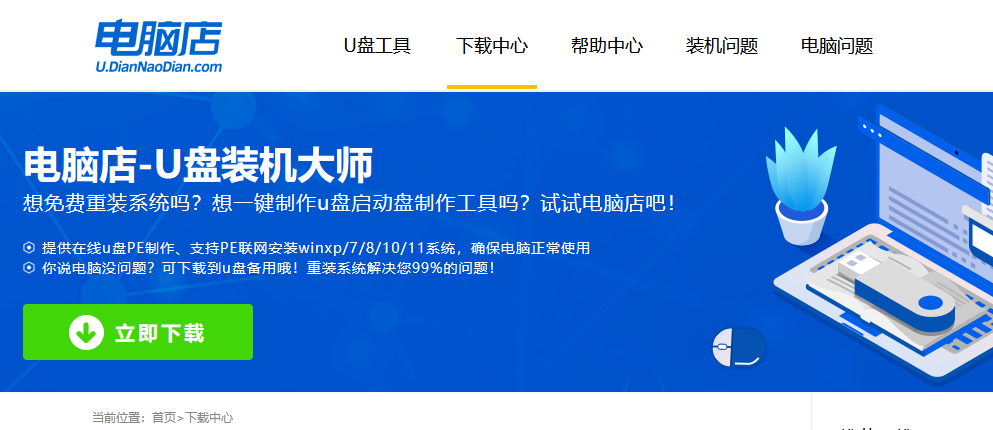
2、插入U盘,打开制作工具。
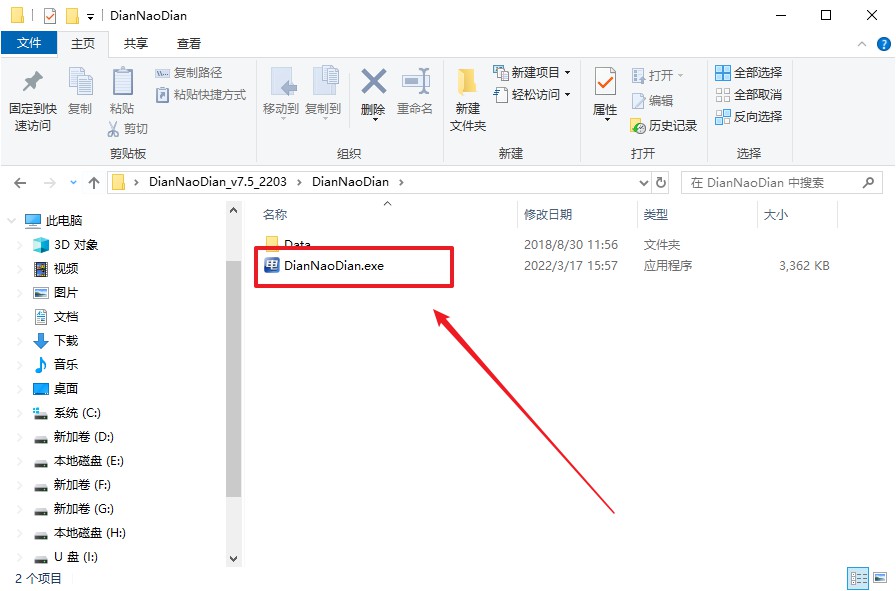
3、默认选项的设置,点击【全新制作】即可。
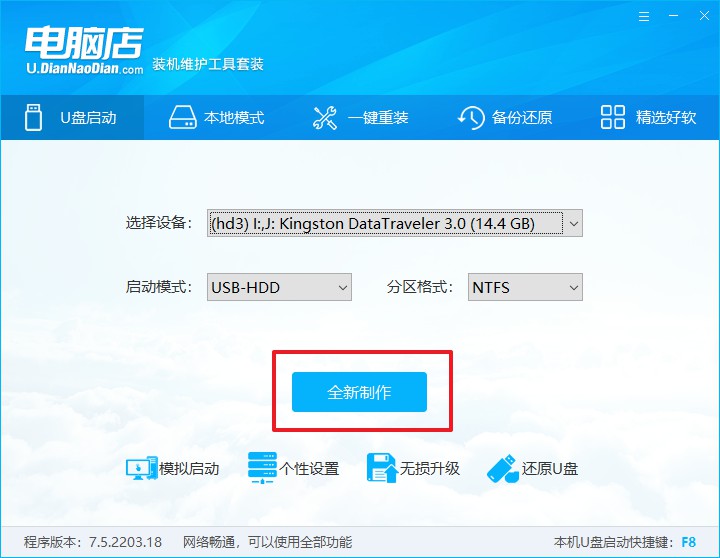
4、等待制作完成即可开始使用。
二、启动系统u盘
1、制作好U盘启动盘后,我们就需要设置U盘启动了,首先查询U盘启动快捷键。
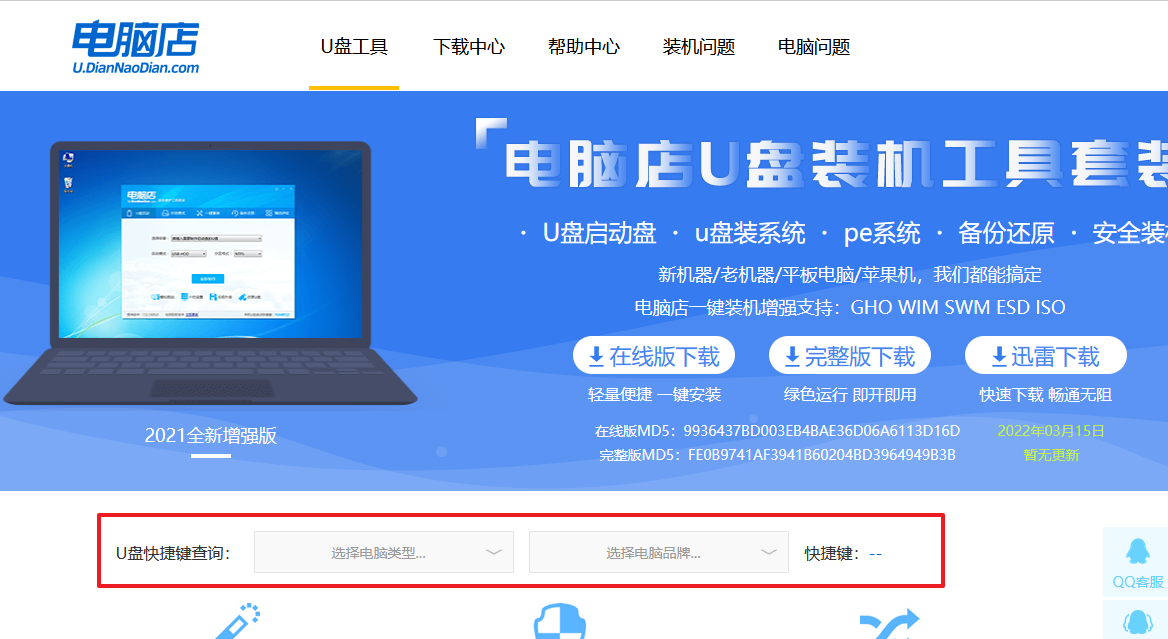
2、插入U盘,重启并按下U盘启动快捷键,选中U盘选项后回车。
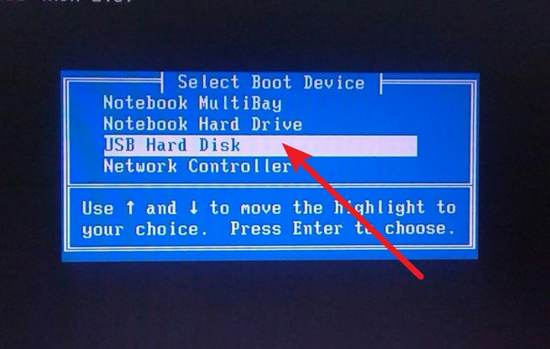
3、紧接着我们就进入到电脑店winpe主菜单,选择【1】选项后回车。
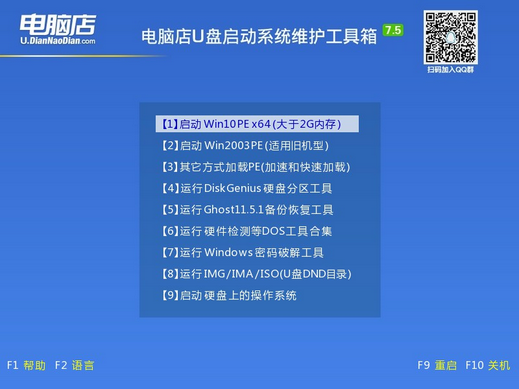
三、进入电脑店winpe
到这里我们就进入winpe的桌面了,打开电脑店一键装机软件,我们即可进行重装系统的操作。具体教程可见:电脑店u盘装系统教程。
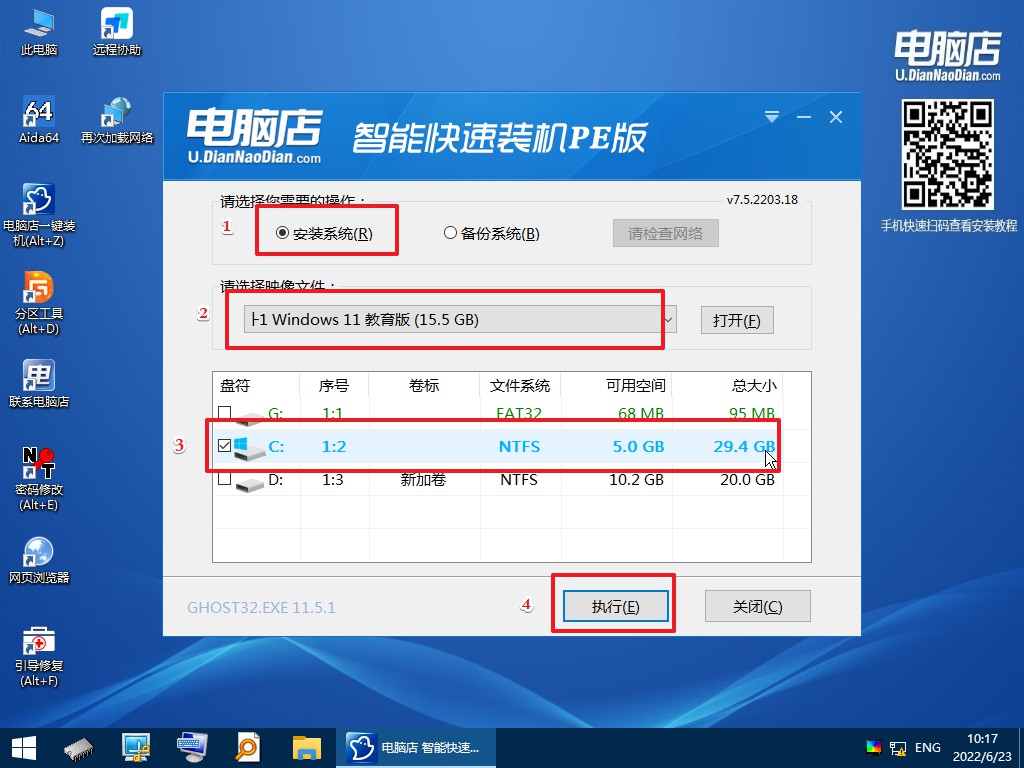
最后,等待重装完成就可以进入系统啦!

制作系统u盘的步骤,以及大致的安装方法,小编就跟大家分享到这里啦!最后聊一下系统镜像的问题,大家可要注意一下,网络上有许多第三方组织或个人制作的镜像,其中往往都是一些带有捆绑软件,俗称"流氓软件",对此小编建议大家最好在微软官网,或者MSDN等有纯净镜像的网站里下载!
责任编辑:u盘启动盘制作工具

